De TechieWriter
Como desativar / ativar o firewall do Windows por prompt de comando :- UMA firewall permanece como um guarda entre o seu sistema e a World Wide Web. Ele evita que códigos maliciosos entrem em seu sistema e causem problemas. Freqüentemente, é considerado uma bênção e ativar o firewall do Windows é uma das principais tarefas que qualquer pessoa realizará ao comprar um novo sistema. Mas alguns dos usuários adoram explorar a web e realmente não se importam em trazer de volta um vírus desagradável com eles quando retornarem. Claro, eles sabem como se despedir deles se souberem como dizer as boas-vindas a eles. Portanto, é necessário ativar ou desativar o firewall do Windows de vez em quando. Neste artigo, tentei explorar as maneiras pelas quais você pode ativar ou desativar o firewall do Windows em várias redes por meio do prompt de comando. Continue lendo para aprender como hackear esse truque simples.
Veja também: -Como importar e exportar configurações de firewall
PASSO 1
- Em primeiro lugar, você precisa lançar o Prompt de comando. Para isso, comece a digitar cmd em sua caixa de pesquisa da Cortana. Isso fará com que a Cortana exiba os resultados da pesquisa para você. Encontre aquele com o nome Prompt de comando.
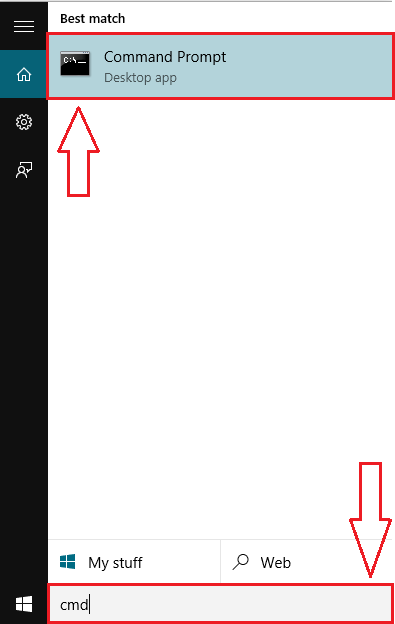
PASSO 2
- Agora clique com o botão direito em Prompt de comando e no menu que aparece, clique em Executar como administrador. Isso irá abrir o Prompt de comando no modo de administrador.
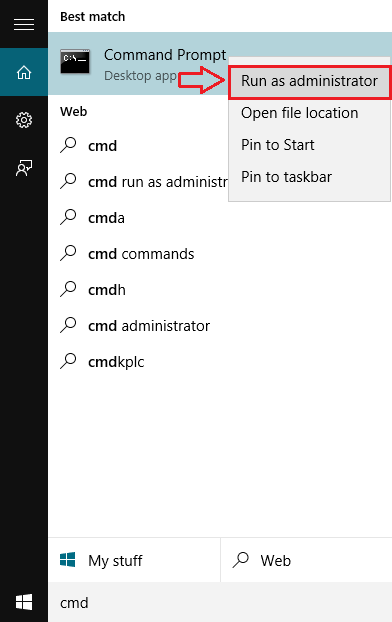
ETAPA 3
- Para desligar o firewall, digite ou copie e cole o seguinte comando em seu Prompt de comando.
netsh advfirewall desativa o estado de todos os perfis.
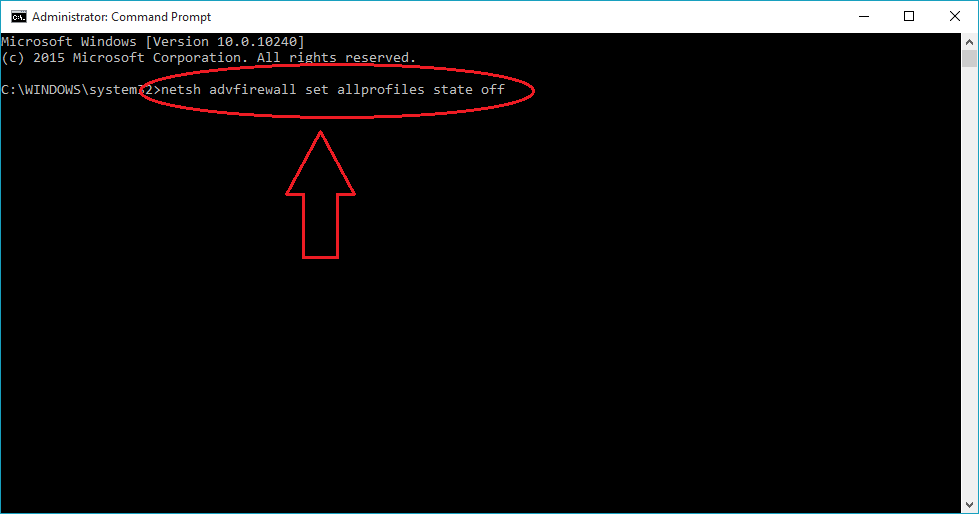
PASSO 4
- Se não houver erros no comando que você digitou, o Prompt de comando irá mostrar uma mensagem de sucesso que diz OK.
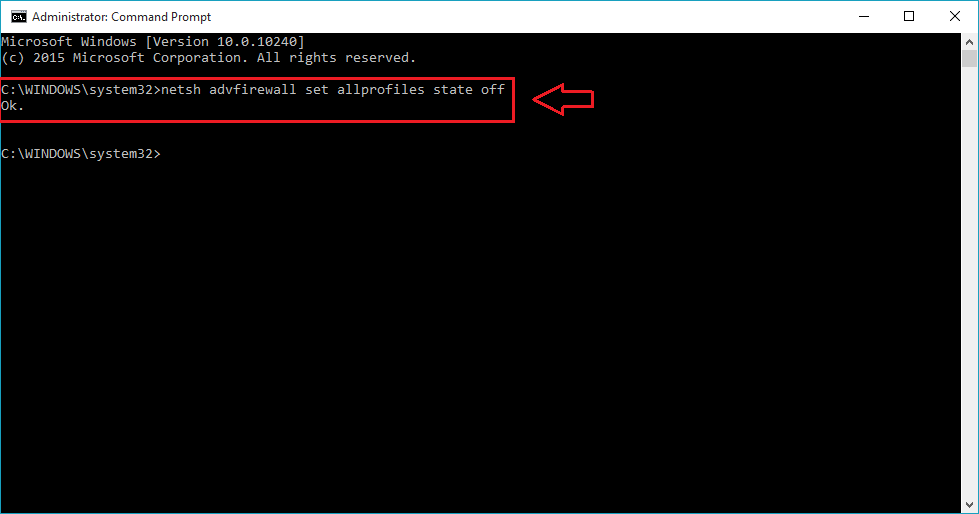
PASSO 5
- Se você quiser ativar o firewall do Windows novamente, basta abrir o Prompt de comando no modo de administrador novamente e digite ou copie e cole o seguinte comando.
netsh advfirewall ativa o estado de todos os perfis.
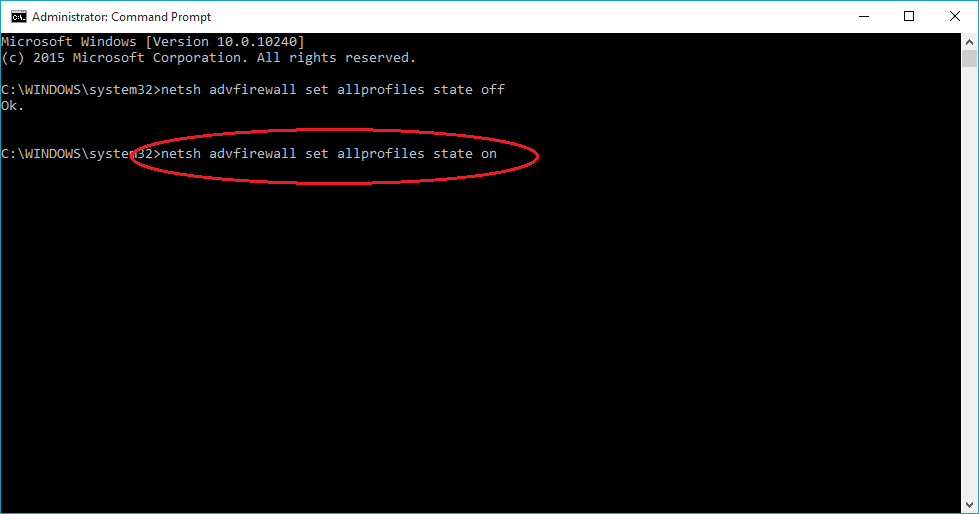
PASSO 6
- Assim como antes, se não houver erros no comando que você digitou, o Prompt de comando irá mostrar uma mensagem de sucesso que diz OK.
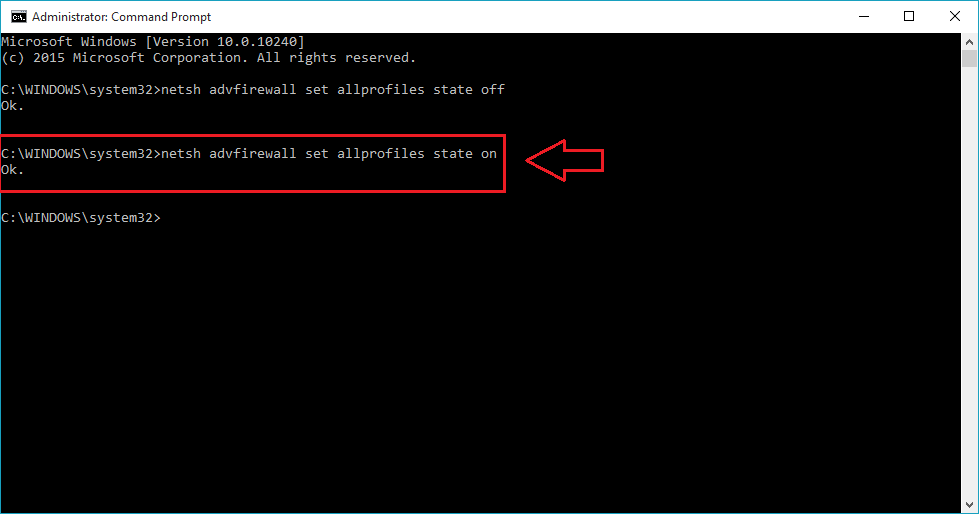
Existem mais alguns comandos que são amplamente usados para manipular o firewall do Windows. Alguns deles são explicados a seguir.
Firewall apenas para o usuário atual
Se você deseja desabilitar ou habilitar o firewall do Windows apenas para o usuário atual, você pode consultar os seguintes comandos. Isso manterá as configurações do firewall para outros usuários do sistema.
- Desabilitar:
netsh advfirewall desativa o estado do currentprofile.
Para habilitar:
netsh advfirewall ativa o estado do currentprofile.
Firewall na rede de domínio
- Desabilitar:
netsh advfirewall desativar o estado do perfil de domínio.
Para habilitar:
netsh advfirewall ativa o estado do perfil de domínio.
Firewall na rede pública
- Desabilitar:
netsh advfirewall desativa o estado publicprofile.
Para habilitar:
netsh advfirewall ativa o estado do perfil público.
Firewall em rede privada
- Desabilitar:
netsh advfirewall desativa o estado do privateprofile.
Para habilitar:
netsh advfirewall ativa o estado do privateprofile.
Sim, terminamos. Isso é tudo. Não se esqueça de experimentar esses truques hoje, mas seja um pouco cauteloso ao desligar o firewall. Espero que você tenha se divertido lendo o artigo.

